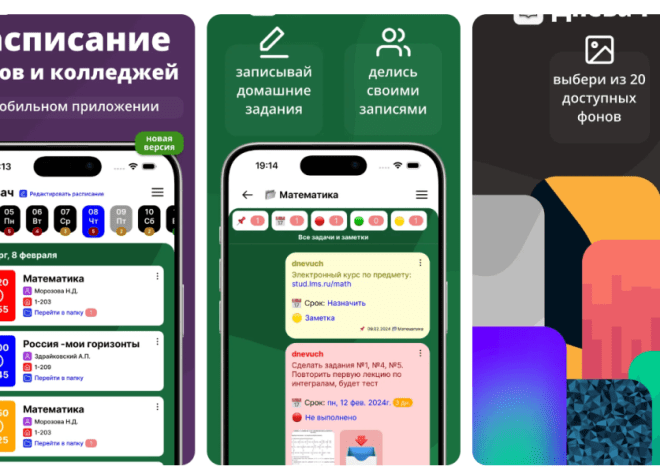Как перенести программу на смартфон с компьютера
Современный смартфон – это не просто средство связи, а настоящий многофункциональный компьютер, умещающийся в кармане. Его возможности расширяются благодаря установке различных приложений, которые позволяют решать самые разнообразные задачи – от общения в социальных сетях и просмотра видео до редактирования документов и управления финансами. Но как же установить эти самые приложения, особенно если речь идет не о скачивании из официального магазина, а о передаче файла с компьютера? Эта статья предоставит вам исчерпывающую информацию о различных способах переноса программ на ваш смартфон, охватывая как самые простые, так и более продвинутые методы.
Основные способы переноса программ на смартфон
Существует несколько основных способов, позволяющих перенести программы на ваш смартфон. Выбор конкретного метода зависит от типа файла (например, APK для Android), операционной системы вашего телефона и компьютера, а также от ваших личных предпочтений. Рассмотрим наиболее популярные варианты:
1. Передача файлов через USB-кабель
Этот метод является одним из самых простых и надежных. Он подходит для большинства смартфонов и компьютеров, и не требует установки дополнительного программного обеспечения. Вам понадобится только USB-кабель, совместимый с вашим телефоном.
Шаги:
- Подключите смартфон к компьютеру с помощью USB-кабеля.
- На смартфоне выберите режим «Передача файлов» или «MTP» (Media Transfer Protocol). Название может немного отличаться в зависимости от модели телефона.
- На компьютере откройте «Этот компьютер» (или «Мой компьютер») и найдите подключенный смартфон.
- Откройте внутреннюю память телефона или карту памяти (если она установлена).
- Найдите папку, в которую хотите скопировать файл программы (например, «Downloads» или создайте новую папку).
- Перетащите файл программы (обычно в формате APK для Android) из компьютера в выбранную папку на смартфоне.
- После завершения копирования безопасно отключите смартфон от компьютера.
- На смартфоне откройте файловый менеджер (например, «Файлы» или «Проводник»).
- Найдите скопированный файл APK.
- Нажмите на файл, чтобы начать установку. Вам может потребоваться разрешить установку приложений из неизвестных источников в настройках безопасности телефона.
- Следуйте инструкциям на экране, чтобы завершить установку программы.
2. Использование облачных хранилищ (Google Drive, Dropbox, OneDrive)
Облачные хранилища – это удобный способ обмена файлами между различными устройствами. Они позволяют хранить файлы в «облаке» (на серверах в интернете) и получать к ним доступ с любого устройства, подключенного к интернету.
Шаги:
- Зарегистрируйтесь в одном из облачных хранилищ (Google Drive, Dropbox, OneDrive и т.д.). Если у вас есть учетная запись Google, у вас уже есть доступ к Google Drive.
- Установите приложение облачного хранилища на свой компьютер.
- Скопируйте файл программы (APK) в папку облачного хранилища на компьютере.
- Дождитесь завершения синхронизации файла с облаком.
- Установите приложение облачного хранилища на свой смартфон.
- Войдите в свою учетную запись в приложении облачного хранилища на смартфоне.
- Найдите скопированный файл APK в облачном хранилище.
- Нажмите на файл, чтобы скачать его на смартфон.
- После завершения загрузки откройте скачанный файл APK;
- Разрешите установку приложений из неизвестных источников (если необходимо).
- Следуйте инструкциям на экране, чтобы установить программу.
3. Передача файлов по Bluetooth
Bluetooth – это беспроводная технология, позволяющая обмениваться данными между устройствами на небольшом расстоянии. Этот метод может быть полезен, если у вас нет USB-кабеля или доступа к интернету.
Шаги:
- Включите Bluetooth на компьютере и на смартфоне.
- Выполните сопряжение устройств. На компьютере найдите Bluetooth-устройства и выберите свой смартфон. На смартфоне подтвердите запрос на сопряжение.
- На компьютере щелкните правой кнопкой мыши на файле программы (APK).
- Выберите «Отправить» или «Поделиться» и выберите Bluetooth-устройство (ваш смартфон).
- На смартфоне примите файл.
- После завершения передачи откройте полученный файл APK.
- Разрешите установку приложений из неизвестных источников (если необходимо).
- Следуйте инструкциям на экране, чтобы установить программу.
4. Использование Wi-Fi Direct
Wi-Fi Direct – это технология, позволяющая устройствам подключаться друг к другу напрямую через Wi-Fi, без необходимости использования роутера. Этот метод обеспечивает более высокую скорость передачи данных, чем Bluetooth.
Шаги:
- Установите приложение для передачи файлов по Wi-Fi Direct на компьютер и на смартфон (например, SHAREit или Xender).
- Запустите приложение на обоих устройствах.
- На компьютере выберите файл программы (APK) для отправки.
- На смартфоне выберите опцию «Получить» или «Принять».
- Следуйте инструкциям приложения для установления соединения и передачи файла.
- После завершения передачи откройте полученный файл APK на смартфоне.
- Разрешите установку приложений из неизвестных источников (если необходимо).
- Следуйте инструкциям на экране, чтобы установить программу.
5. Использование электронной почты
Этот метод прост, но не подходит для больших файлов, так как большинство почтовых сервисов имеют ограничение на размер вложений.
Шаги:
- Прикрепите файл программы (APK) к электронному письму на компьютере.
- Отправьте письмо на адрес электронной почты, доступный на вашем смартфоне.
- Откройте письмо на смартфоне.
- Скачайте прикрепленный файл APK.
- Откройте скачанный файл APK.
- Разрешите установку приложений из неизвестных источников (если необходимо).
- Следуйте инструкциям на экране, чтобы установить программу.
Подготовка смартфона к установке программ из неизвестных источников
Для установки программ, полученных не из официального магазина приложений (Google Play Store), необходимо разрешить установку приложений из неизвестных источников. Эта настройка существует для защиты пользователей от вредоносных программ, но она может быть отключена при необходимости.
Как разрешить установку из неизвестных источников (Android):
Инструкции могут немного отличаться в зависимости от версии Android и производителя телефона.
- Android 8.0 и выше: Откройте «Настройки» -> «Приложения и уведомления» -> «Расширенные настройки» -> «Специальный доступ» -> «Установка неизвестных приложений». Выберите приложение, через которое вы будете устанавливать APK-файл (например, файловый менеджер или браузер), и разрешите установку из этого источника.
- Android 7.0 и ниже: Откройте «Настройки» -> «Безопасность». Найдите опцию «Неизвестные источники» и включите ее. Вам может быть показано предупреждение о рисках установки приложений из неизвестных источников.
Рекомендации по безопасности
Установка программ из неизвестных источников может быть небезопасной, так как такие программы могут содержать вредоносный код (вирусы, трояны, шпионское ПО). Чтобы снизить риски, следуйте следующим рекомендациям:
- Скачивайте программы только из надежных источников. Избегайте скачивания с подозрительных сайтов или от непроверенных отправителей.
- Перед установкой проверяйте файл антивирусом. Существуют антивирусные приложения для Android, которые могут сканировать APK-файлы на наличие вредоносного кода.
- Обращайте внимание на разрешения, запрашиваемые приложением. Если приложение запрашивает доступ к функциям, которые не соответствуют его назначению (например, приложение для чтения новостей запрашивает доступ к камере), это может быть признаком вредоносного ПО.
- Регулярно обновляйте операционную систему и установленные приложения. Обновления часто содержат исправления безопасности, которые защищают от новых угроз.
Альтернативные магазины приложений
Если вы не хотите устанавливать программы из неизвестных источников, но вам нужны приложения, которых нет в Google Play Store, вы можете воспользоваться альтернативными магазинами приложений. Некоторые из них предлагают более широкий выбор приложений, чем Google Play Store, но также важно соблюдать осторожность и выбирать надежные магазины.
Примеры альтернативных магазинов приложений:
- Amazon Appstore: Магазин приложений от Amazon, предлагающий как бесплатные, так и платные приложения.
- Aptoide: Независимый магазин приложений, в котором пользователи могут загружать и скачивать приложения. Будьте осторожны при использовании Aptoide, так как не все приложения в нем проверяются на безопасность.
- F-Droid: Магазин бесплатных и открытых приложений для Android. Все приложения в F-Droid имеют открытый исходный код, что позволяет проверять их на безопасность.
Устранение неполадок при установке
Иногда при установке программ из APK-файлов могут возникать проблемы. Вот некоторые из наиболее распространенных проблем и способы их решения:
1. Ошибка «Синтаксическая ошибка при разборе пакета»
Эта ошибка обычно возникает, если файл APK поврежден или несовместим с вашей версией Android.
Решения:
- Скачайте файл APK заново из другого источника.
- Убедитесь, что файл APK совместим с вашей версией Android.
- Очистите кэш и данные приложения «Установщик пакетов» в настройках телефона.
2. Ошибка «Приложение не установлено»
Эта ошибка может возникать по разным причинам, например, из-за недостатка места на диске, конфликта с другим приложением или поврежденного файла APK.
Решения:
- Освободите место на диске, удалив ненужные файлы и приложения.
- Удалите конфликтующее приложение (если оно есть).
- Перезагрузите телефон.
- Скачайте файл APK заново.
- Убедитесь, что у вас достаточно прав для установки приложений.
3. Проблема с разрешениями
Приложение может не установиться, если у вас недостаточно разрешений для установки приложений из неизвестных источников.
Решение:
- Убедитесь, что у вас включена опция «Неизвестные источники» в настройках безопасности телефона (или разрешена установка из конкретного источника в Android 8.0 и выше).
4. Несовместимость с архитектурой процессора
Некоторые приложения предназначены только для определенных архитектур процессоров (например, ARMv7, ARM64, x86). Если архитектура вашего процессора не поддерживается приложением, оно не установится.
Решение:
- Найдите версию приложения, совместимую с вашей архитектурой процессора.
Дополнительные советы
Чтобы процесс переноса и установки программ на смартфон был максимально простым и безопасным, примите во внимание следующие советы:
- Всегда проверяйте источник загружаемых файлов. Отдавайте предпочтение проверенным сайтам и магазинам приложений.
- Используйте антивирусное программное обеспечение для защиты вашего смартфона от вредоносных программ.
- Будьте внимательны к разрешениям, которые запрашивают устанавливаемые приложения. Не предоставляйте приложениям доступ к функциям, которые им не нужны для работы.
- Регулярно делайте резервные копии ваших данных, чтобы не потерять их в случае возникновения проблем.
Перенос программ на смартфон – это несложный процесс, но требующий внимательности и соблюдения мер предосторожности. Выбирая подходящий метод и следуя рекомендациям, вы сможете легко и безопасно расширить функциональность своего смартфона.
Теперь вы знаете несколько способов, как скинуть программы на смартфон. Не бойтесь экспериментировать, но всегда помните о безопасности. Выбирайте надежные источники и проверяйте файлы перед установкой. Ваш смартфон – это мощный инструмент, и правильное использование программ делает его еще более полезным. Надеемся, эта статья помогла вам разобраться в этом вопросе.
Описание: Узнайте, как легко и безопасно выполнить скидывание программ на ваш смартфон, используя различные методы и советы для обеспечения безопасности.